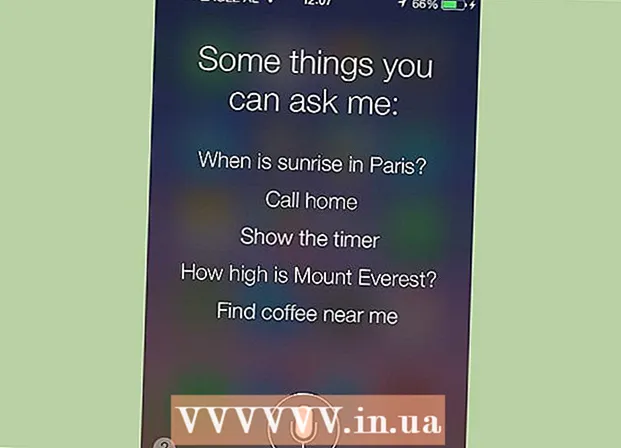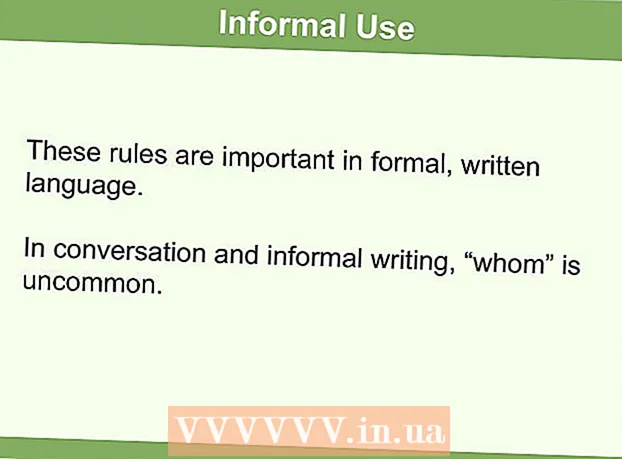Автор:
Peter Berry
Дата создания:
20 Июль 2021
Дата обновления:
23 Июнь 2024

Содержание
Циклический контроль избыточности (CRC) - это метод проверки, который компьютер использует для проверки данных на диске (жесткий диск аналогичен жесткому диску и оптическому диску, например CD или DVD). Ошибка «циклической проверки избыточности» может возникать из-за различных проблем: ошибка реестра, засорение жесткого диска, неудачная установка программы или неправильная конфигурация файла. Независимо от причины «циклический контроль избыточности» является серьезной ошибкой, и ее следует обрабатывать, чтобы избежать потери данных или сбоя системы. К счастью, эту проблему довольно просто решить, вы можете использовать дисковые утилиты (бесплатно).
Шаги
Метод 1 из 2. Запустите служебную программу CHKDSK.
Откройте служебную программу CHKDSK. CHKDSK (или «проверить диск») - это встроенная утилита в Windows, которая позволяет сканировать (сканировать) и исправлять ошибки диска. CHKDSK может находить и исправлять незначительные ошибки или поврежденные файлы, которые приводят к ошибкам "циклической избыточности". Щелкните правой кнопкой мыши диск, который хотите проверить, затем выберите «Свойства» -> «Инструменты». Под заголовком «Проверка ошибок» нажмите «Проверить сейчас».
- Если на компакт-диске или DVD-диске отображается ошибка, это может быть связано с царапиной или загрязнением диска. Перед повторной попыткой очистите посуду мягкой тканью.
- Ошибки оптического диска часто невозможно исправить.
- Если вы получаете эту ошибку на Mac (реже), попробуйте сначала перейти в «Дисковая утилита»> «Восстановить», чтобы исправить диск.

Выбирайте между базовой и расширенной платформами сканирования. Установите этот флажок, чтобы указать, что вам нужны базовые проверки и расширенные исправления ошибок или сканирование, обычно это вариант по умолчанию.- Базовое сканирование займет около 15-20 минут, а расширенное сканирование может занять несколько часов. Вы должны убедиться, что у вас есть время, и не отвлекаться после запуска компьютера.

Перезагрузите компьютер, чтобы начать сканирование. Если вы просканируете основной диск на своем компьютере (где вы загружаетесь в него), CHKDSK не сможет запуститься немедленно, а вместо этого запланирует сканирование на следующий раз, когда вы перезагрузите компьютер.- На этом этапе вы можете продолжать использовать свой компьютер в обычном режиме, перезагрузив его, когда у вас будет достаточно времени для завершения сканирования.
- Если этот жесткий диск использовался в течение длительного времени, перед сканированием необходимо создать резервную копию данных. Вам необходимо сделать полную резервную копию даже любых недоступных данных для резервного копирования.

Вместо этого используйте доступ к служебной программе CHKDSK. Иногда запуск CHKDSK с помощью щелчка правой кнопкой мыши не позволяет правильно запустить сканирование и восстановление. Если первое сканирование не помогло устранить проблему, попробуйте вместо этого запустить метод CHKDSK.
Откройте командную строку. Найдите программу «Командная строка» в разделе «Стандартные».
- Обратите внимание, что вам необходимо выполнить команду CHKDSK от имени администратора, чтобы иметь право запускать сканирование.
Введите «chkdsk / f x:"В командной строке. Букву «x» необходимо заменить буквенным названием диска, который вы хотите сканировать. Нажмите Ввод.
- Вышеуказанные шаги предназначены для выполнения команды, запускающей базовое сканирование. Если вам нужно расширенное сканирование, введите «chkdsk / r x:» и замените «x» буквой диска.
Дождитесь завершения сканирования. После завершения сканирования CHKDSK сообщит и перезагрузит компьютер. Если CHKDSK может решить проблему, вот она.
- Если исправление / r кажется затрудненным и не может быть завершено (даже если вы оставите его работать на ночь), возможно, что многие файлы повреждены и CHKDSK не может быть восстановлен. В этом случае, пожалуйста, примените следующий метод.
- Со временем на жестком диске могут возникать незначительные поврежденные файлы и другие незначительные ошибки в различных формах. CHKDSK может обрабатывать множество мелких ошибок, но не может исправить более серьезные проблемы.
Метод 2 из 2. Использование сторонних дисковых утилит
Установите дисковую утилиту бесплатно. Когда CHKDSK не может решить проблему с жестким диском, это может сделать сторонняя утилита сканирования диска. Популярные варианты, такие как HDDScan и SeaTools, будут служить альтернативой CHKDSK и могут помочь решить проблему, если CHKDSK неэффективен.
- Различные утилиты предоставляют разные версии программного обеспечения для разных операционных систем (например, Mac OS и ПК / Windows)
- Остерегайтесь сканирования системы с помощью «Очистителя системы» из ненадежных источников. Вам следует искать известные бренды, которые предоставляют «дисковые утилиты».
Откройте утилиту и запустите сканирование. Следуйте инструкциям, чтобы просканировать привод на наличие ошибки проверки циклическим избыточным кодом. Программа вернет краткий отчет, в котором перечислены все обнаруженные ошибки.
Исправьте все ошибки. Важно, чтобы исправление работало от начала до конца, чтобы вы могли оставить его работать на ночь (при необходимости). Это может занять 2 часа или больше, в зависимости от состояния жесткого диска.
- Если восстановление не может быть выполнено после сканирования в течение более 4 часов, это признак того, что жесткий диск поврежден. Выйдите из сканирования и создайте резервную копию любых данных.
Еще раз просканируйте компьютер. Это займет всего несколько минут, чтобы убедиться, что машина не содержит ошибок. рекламное объявление
Совет
- Компакт-диски и DVD могут сообщать об ошибках CRC, если они стали грязными или поцарапанными. Протрите диск мягкой тканью или купите скретч-процессор, чтобы сохранить его, если это важно для вас.
Предупреждение
- Ошибки CRC, возникающие на жестком диске, могут быть признаком того, что жесткий диск вот-вот выйдет из строя. Вам необходимо немедленно создать резервную копию наиболее важных данных.